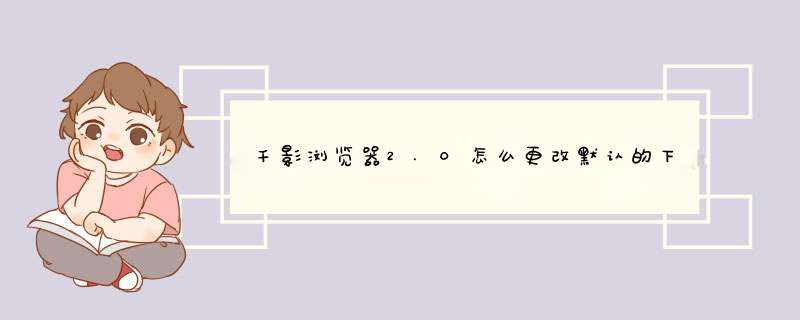
千影浏览器怎么修改默认下载内容保存位置?使用千影浏览器下载文件时,默认保存的是在我们不常用的文件夹中。我们需要将默认下载位置设置为常用文件夹应该怎么做呢?一起来看看吧!
千影浏览器 v2.2.2.137 官方免费安装版
- 类型:主页浏览
- 大小:42.6MB
- 语言:简体中文
- 时间:2019-05-15
1、在电脑桌面“千影浏览器”程序图标上双击鼠标左键,将其打开运行。如图所示
2、在打开的浏览器界面,点击右上角的“三横(自定义及控制设置)”命令选项。如图所示
3、在d出的工具菜单选项中,点击“设置”命令选项。如图所示
4、点击“设置”命令选项后,这个时候会d出浏览器“设置”对话窗口。如图所示
5、设置对话窗口中,找到“基本设置”选项并点击它。如图所示
6、在基本设置下,找到 “下载内容”选项,并点击选项后的“更改”按钮。如图所示
7、点击更改按钮后,这个时候会d出“浏览文件夹”对话框,如图所示
8、在浏览文件夹对话框中,选择要常用保存的文件位置,最后点击“确定”按钮即可。如图所示
相关推荐:
千影浏览器怎么将书签导入收藏夹?
千影浏览器怎么使用千影币免费兑换爱奇艺VIP会员?
千影浏览器怎么干净卸载? 千影浏览器的三种卸载方法
欢迎分享,转载请注明来源:内存溢出

 微信扫一扫
微信扫一扫
 支付宝扫一扫
支付宝扫一扫
评论列表(0条)